Fuentes Sitio web
Desde este área, será posible elegir la fuente tipográfica del proyecto, eligiendo la deseada de entre las opciones disponibles en el catálogo de Google Fonts, o bien, elegir un tipo de fuente personalizada, que haya sido subida previamente al proyecto en el área Ficheros. Para aplicar en el proyecto una fuente, ya sea de Google o una personalizada, bastará con seleccionarla en el desplegable del área de configuración de la fuente del proyecto.
PASOS A SEGUIR
PASO 1. AÑADIR FUENTE DE GOOGLE FONTS
Antes de aplicar un tipo de fuente en el proyecto, en caso que se quiera elegir cualquier de Google, la plataforma facilita un acceso directo a Google Fonts, que permitirá previsualizar el estilo de la tipografía. Para ello, será necesario hacer click sobre la opción Previsualizar en Google Fonts, y se abrirá automáticamente una nueva pestaña en el navegador, que permitirá analizar en detalle los tipos de fuentes disponibles.
PASO 1 (Opcional)
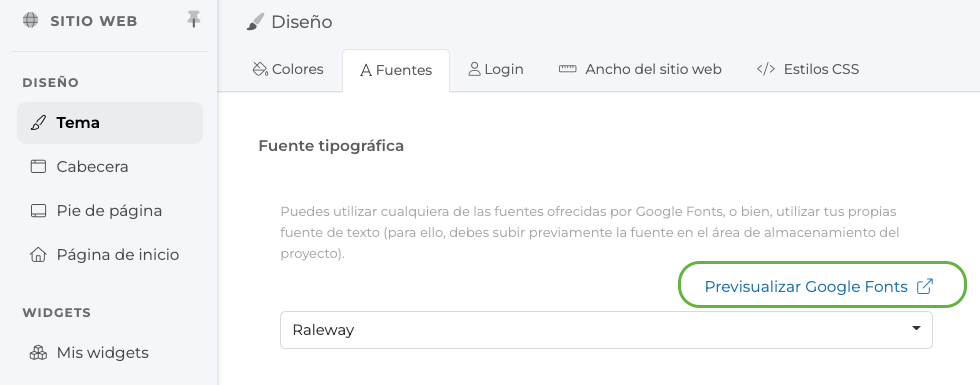
Previsualizar Google Fonts
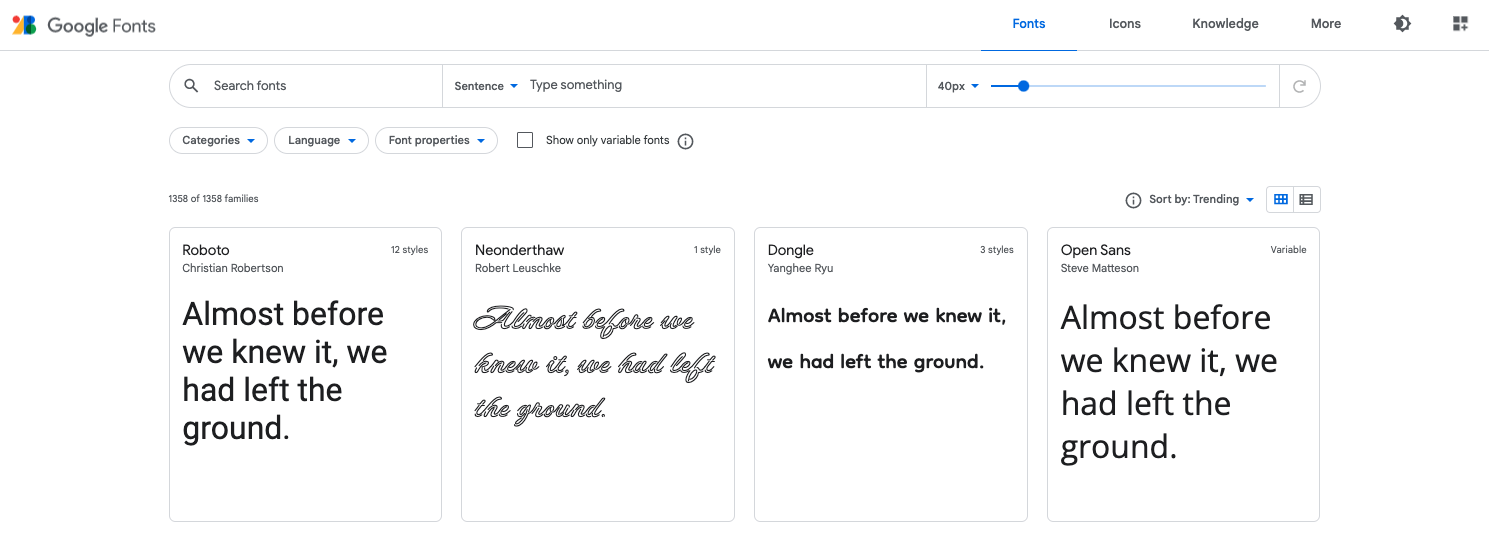
PASO 2. Seleccionar Fuente
Podremos seleccionar el tipo de fuente en el desplegable en la configuración del tema del Sitio web.
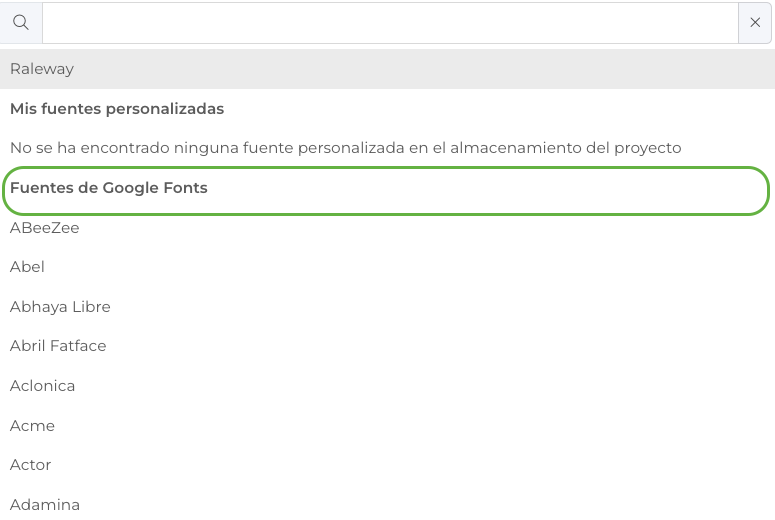
OPCIÓN 2. AÑADIR FUENTES PERSONALIZADAS
Esta posibilidad permite activar en el proyecto el tipo de fuente personalizada deseada, sin necesidad de tener que elegir un tipo de fuente de Google Fonts.
PASO 1. Añadir fichero
Para ello, es necesario añadir el fichero de tipo fuente (otf y ttf o similar) que queramos utilizar en nuestro proyecto, añadiendo el archivo al área de Ficheros.
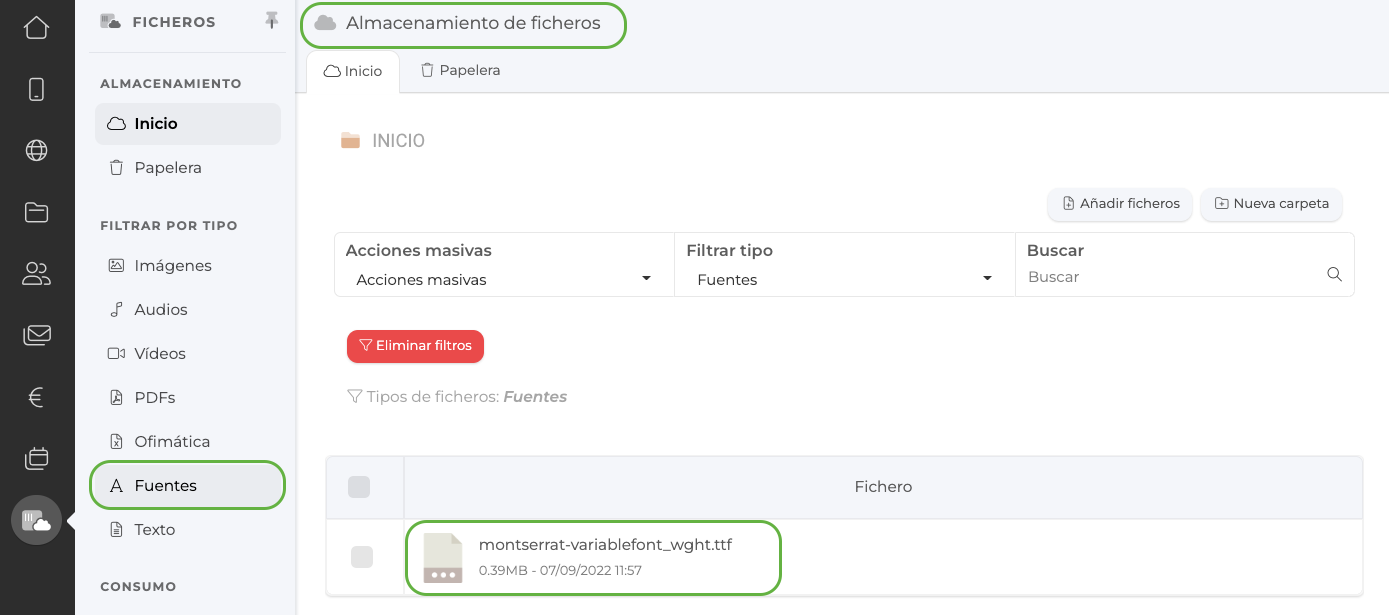
PASO 2. Seleccionar fuente
Una vez se ha añadido la fuente al área Ficheros del proyecto, podremos seleccionar este tipo de fuente en el desplegable de fuentes disponibles en la configuración del tema del Sitio web.
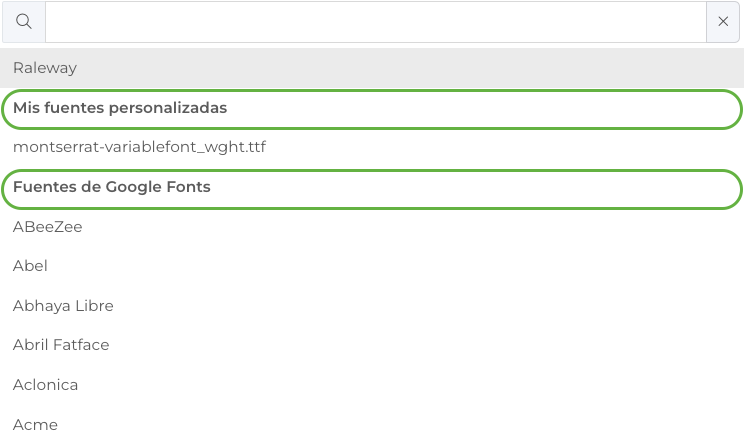
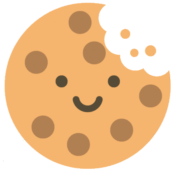 Información sobre Cookies
Información sobre Cookies
